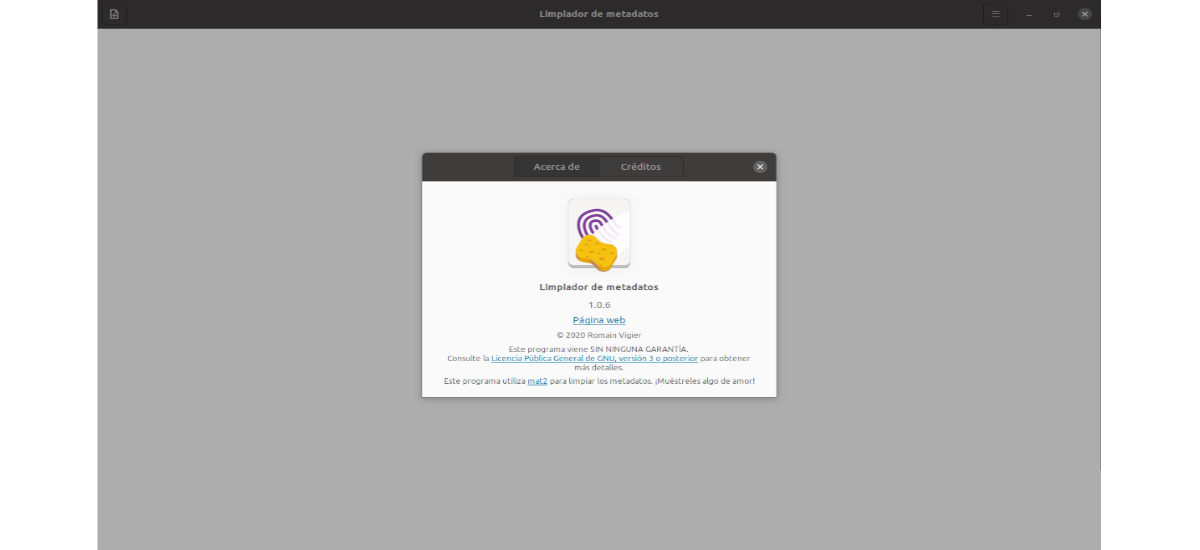
Järgmises artiklis vaatleme programmi nimega Metadata Cleaner. See rakendus see võimaldab kasutajatel eemaldada kõik metaandmed, mida failidest võib leida mida võiksime soovida jagada. Seetõttu on see tööriist mõeldud neile, kes on mures oma privaatsuse pärast ja kellele ei meeldi mõte, et ringlevad pildi- või videofailid, mis võivad sisaldada konfidentsiaalset teavet. Programmi kapoti all võime leida, et see põhineb mat2 metaandmete analüüsimiseks ja eemaldamiseks.
Faili metaandmed võivad kasutaja kohta palju öelda. Kaamerad või mobiiltelefonid salvestavad andmeid selle kohta, millal foto on tehtud ja millist kaamerat selleks kasutati. Kontorirakendused lisavad autori- ja ettevõtteteabe automaatselt dokumentidesse ja arvutustabelitesse ning see on teave, mida teile ei pruugi meeldiv jagada. See tööriist võimaldab kasutajatel näha meie failide metaandmeid ja neist võimalikult palju lahti saada.
Installige Metadata Cleaner Ubuntu
Selle tarkvara arendajad eelistavad kasutada Flatpak levitamismeetodina Gnu / Linuxis. See on sellepärast, et Flatpak lubab sellel programmil töötada mis tahes Gnu / Linuxi operatsioonisüsteemis, mis seda tehnoloogiat toetab, ilma arendajatele lisatööta.
Nagu ma ütlesin, saab seda Ubuntu programmi installida vastava Flatpaki paketi kaudu. Kui kasutate Ubuntu 20.04 ja see süsteem pole teie süsteemis endiselt lubatud, saate jätkata Giid et mõni kolleeg kirjutas mõni aeg tagasi siia blogisse, et seda parandada.
Kui saate pakettide Flatpak installida ja teil on Flathubi rakenduste pood konfigureeritud ja kasutamiseks valmis, jääb ainult terminali avada (Ctrl + Alt + T) ja käivitada järgmine installi käsk:
flatpak install flathub fr.romainvigier.MetadataCleaner
Pärast installi lõppu on see võimalik avage metaandmete puhastaja otsite oma kanderaketti rakenduste menüüst. Võite käivitada ka järgmise käsu:
flatpak run fr.romainvigier.MetadataCleaner
Desinstallige
et eemaldage see rakendus meie süsteemist, on vaja avada ainult terminal (Ctrl + Alt + T) ja käivitada käsk:
flatpak uninstall fr.romainvigier.MetadataCleaner
Kiire pilk metaandmete puhastajale
Kui rakendus meie arvutis töötab, peame oma failide metaandmete puhastamiseks tegema ainult järgmist:
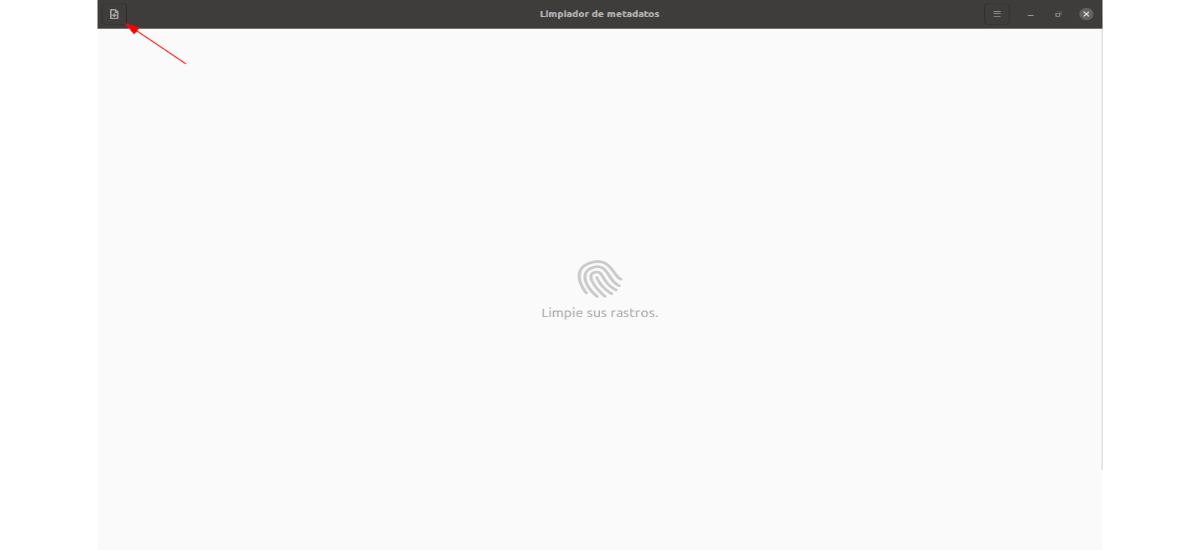
Rakenduse Metadata Cleaner kasutajaliideses peame seda tegema otsi nuppu "Lisage faile", mis asub rakenduse vasakus ülanurgas ja klõpsake seal. Sellel nupul klõpsates kuvatakse ekraanil failibrauseri aken.
Selle failide avastamise abil saate leidke pildid, videofailid, dokumendid jms, mille jaoks peate metaandmed kustutama. Saate lisada kõik soovitud failid, ilma et peaksite programmifaili failide kaupa käivitama.
Pärast kõigi failide lisamist, mida soovime rakenduses puhastada, Näeme failide loendit, millele järgnevad sõrmejäljeikoonid. Nendel ikoonidel klõpsates näete metaandmeid kinnitada, et oleme huvitatud nende eemaldamisest.
Kui oleme kindlad, et soovime failidest metaandmed eemaldada, peame seda ainult tegema vajutage nuppu, mis ütleb:Korista", mis asub ekraani paremas alanurgas. See alustab puhastusprotsessi.
Kui programm lõpeb, näeme teadet «Valmis!"Vasakus alanurgas. Siis peame seda tegema otsi nuppu "Salvesta". Kui klõpsame, salvestatakse failide muudatused ja oleme oma failide metaandmed edukalt puhastanud.
See tööriist hoiatab, et keerukate failivormingute kõigi võimalike metaandmete tuvastamiseks pole usaldusväärset viisi. Kuigi programm teeb kõik endast oleneva, et eemaldada kõik failides leiduvad metaandmed.
Selle programmi kohta lisateabe saamiseks saavad kasutajad seda teha kontrolli hoidla Gitlabis projekti.
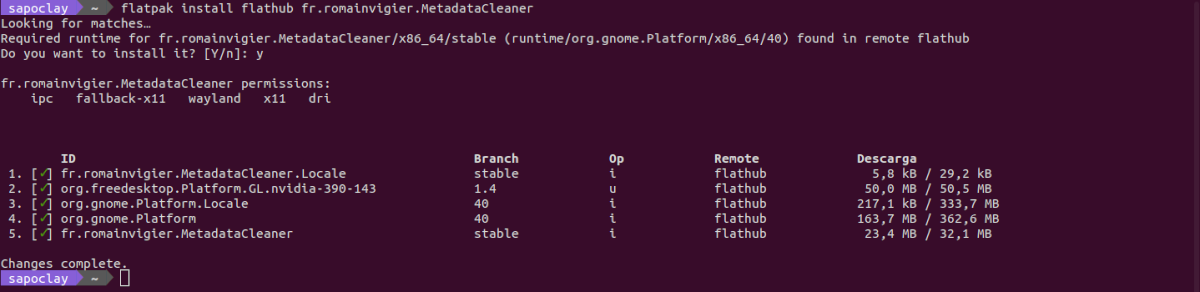


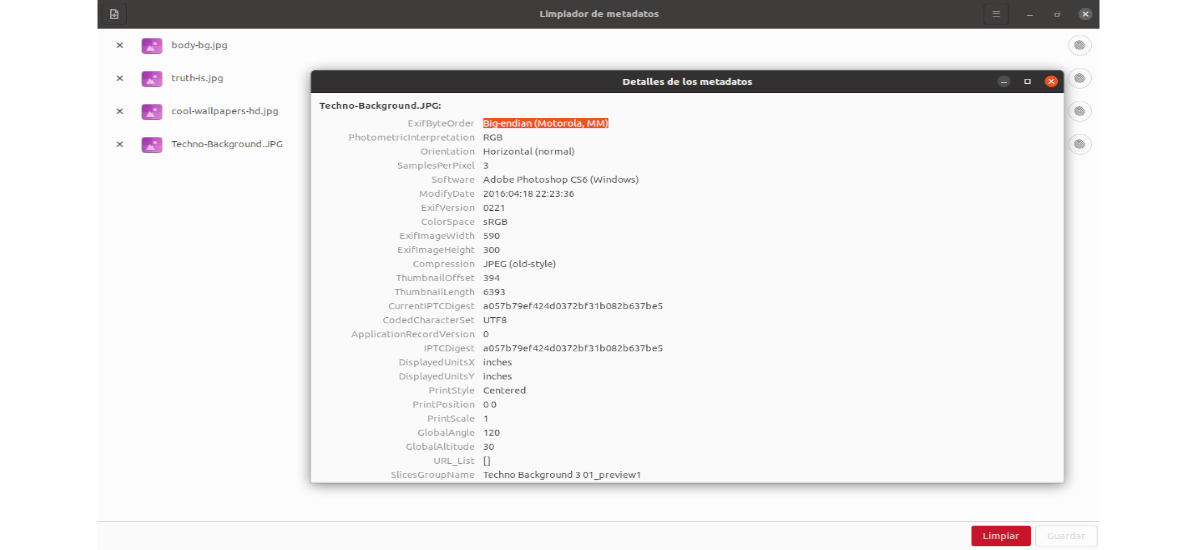
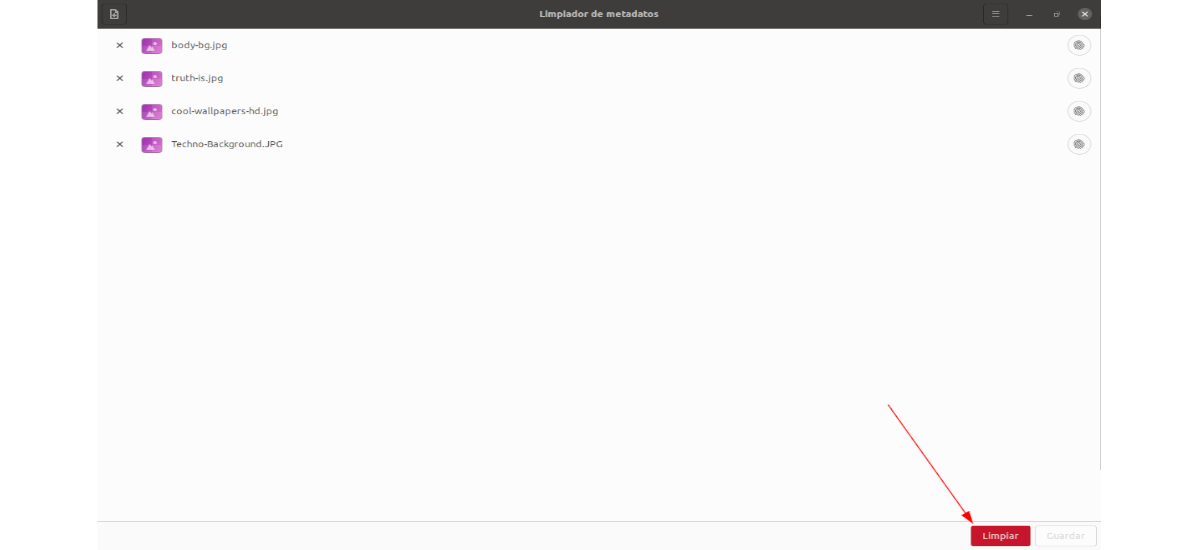
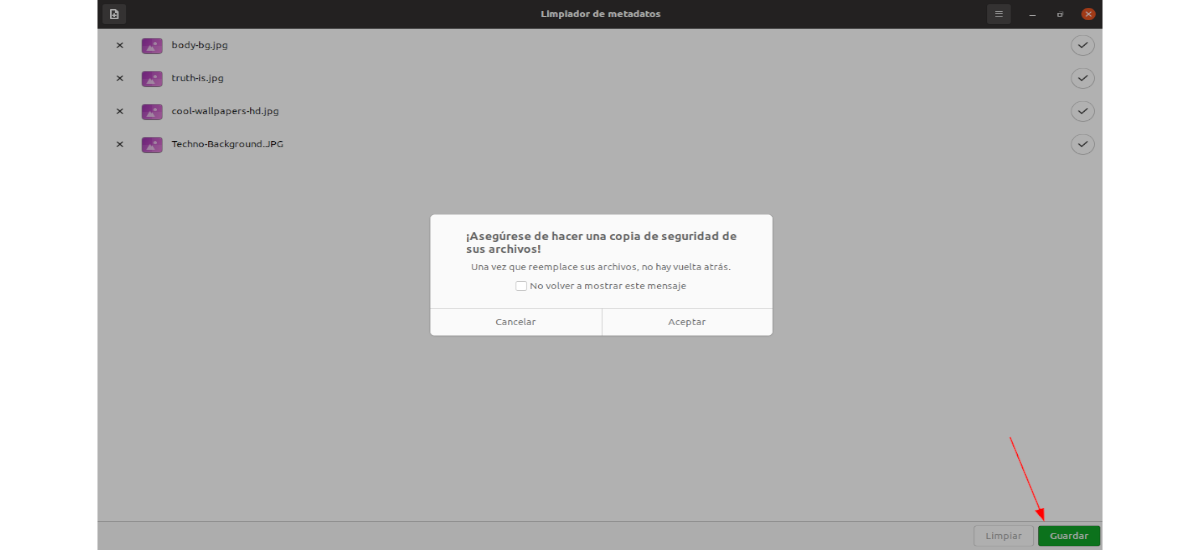
Ja millised on keerukad failivormingud?